팀뷰어 설치 에러 간단한 해결법 알려드릴게요.
팀뷰어는 컴퓨터 간 원격 제어, 공유, 파일 전송 등을 위한 프로그램입니다. 수많은 원격프로그램들 중 꽤 괜찮은 평을 받고 있는 녀석입니다.
하지만 간혹, 팀뷰어 설치 도중 에러가 발생하기도 합니다. 그 에러는 아래와 같은 경고창이 뜨면서 발생하는데요. 내용은 이렇습니다.
대충 해석하면 설치 도중 오류가 발생해서 설치를 못했다라는 뜻입니다. 팀뷰어 설치 에러 발생 시 대처방법은 아래와 같습니다.
컨트롤+쉬프트+ESC를 눌러 작업관리자를 열어 실행중인 모든 백신프로그램을 종료합니다. V3, 알약 등 모든 백신을 종료하세요.
백신은 백그라운드 프로세스 목록에 있으니 찾아서 작업끝내기 하시면 됩니다. 이렇게 종료를 했는데도 여전히 팀뷰어 설치 에러 증상이 발생한다면 다음 해결법입니다.
팀뷰어가 디폴트로 설치되는 경로는 C:\Program Files(x86)\TeamViewer 입니다. 이 경로에 팀뷰어 관련 파일들을 통째로 복붙하는 방법입니다.
우선 팀뷰어 14버전 파일을 첨부합니다.
용량이 커 분할압축 되어있으니 모두 다운로드 받은 후에 vol1.egg 우클릭 후 압축풀기해주면 됩니다.
이제 좀전에 언급한 C:\Program Files(x86) 경로에다 TeamViewer 이름으로 새폴더를 만든 후에 압축 푼 파일들을 모두 잘라내기(Ctrl+X) 후 C:\Program Files(x86)\TeamViewer 경로에 붙여넣기(Ctrl+V) 해주면 됩니다.
폴더 째로 옮기는 게 아니라 안에 파일들을 옮기는 겁니다! 팀뷰어 파일들을 모두해당 경로로 모두 옮겨준 후에 팀뷰어 exe 실행 파일을 클릭하면 팀뷰어가 실행됩니다.
여기까지 팀뷰어 설치 에러 해결법 알려드렸습니다. 간단하죠? 팁이지만, 상대의 팀뷰어 버전과 내 팀뷰어 버전이 다르면 원격이 안되니 반드시 동일 버전으로 맞춘 후에 원격을 요청하세요.



 TeamViewer+v14.vol1.egg
TeamViewer+v14.vol1.egg




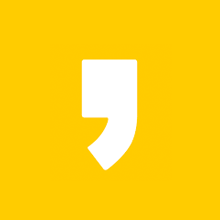
최근댓글